PODCASTLE(ポッドキャッスル)ってどうなの?口コミ・評判を紹介
- 2023.10.03
- AI音声

PODCASTLEはAIを搭載した音声Podcasts作成プラットフォーム。
PODCASTLEを始めようと考えている人にとって実際の利用者の声を参考にしたいのではないかと思います。
導入前にサービスの価値と課題点を正しく知りたいもの。
そんな人向けに実際の声と公平な視点からメリットはもちろんのこと注意点も正しく把握できるでしょう。
この記事を参考にすればPODCASTLEの実情感がつかめると思います。
ぜひ活用いただければと思います。
今回はPODCASTLEの評判と口コミをご紹介します。
 北岡ひろき(@kitaokahiro)
北岡ひろき(@kitaokahiro)
PODCASTLEの口コミ・評判
PODCASTLEを使っているユーザーの口コミは次の通り
6.PODCASTLE
ポッドキャストの編集および録音スタジオをお探しですか?
この AI ツールを使用すると、非常に高いパフォーマンスが得られます。ポッドキャストの録音と編集を数分で行うことができます。https//t.co/zCb1IihGwb pic.twitter.com/zk0zQ4ldcA
— あるる ChatGPT × AIツール (@chatgptair) June 11, 2023
スタタイの執筆にあたり毎日海外記事を読むのですが、どうしても目が疲れます。
そこでいつも使っているのがChrome拡張のPODCASTLE。
英語ならなんでも読み上げてくれて速度調整も可能。音声化まで1秒もかかりません。
英語学習者もネイティブも使えて満足感が高いです。https//t.co/dwG6WR7IAB pic.twitter.com/BvbHK1LBQO
— スタタイ|スタートアップのWikipediaを作る (@Startuptimez) February 7, 2021
【自分の声をデータ化してポッドキャストを生成】
PODCASTLEが優秀すぎる
❣️複数人によるビデオポッドキャストのオンライン収録
❣️音声編集(カット、速度変更、無料のBGM追加)
❣️音声データの書き起こし自分の声から動画・音声コンテンツ制作出来るのでクリエイターはぜひ触れておきたい!👀 pic.twitter.com/zI09gU6Ztb
— あいな👁S級人工知能技師 (@AI_aina7) August 7, 2023
PODCASTLEを使った感想
PODCASTLEはポッドキャスト制作初心者にも最適なツールです。
録音、編集、ダウンロードまですべての作業を一つのプラットフォームで簡単に行えます。
Magic Dust AIという機能が優れており音質の調整が簡単でまるでプロのような仕上がりになります。
オートレベリング機能により音量が均一になり特に音質を気にすることなく作業を進められる点が非常に便利です。
さらに音声トラックにバックグラウンドミュージックを追加できるライブラリも豊富でイントロやアウトロの音楽を簡単に追加できます。
直感的なインターフェースにより専門的な知識がなくても誰でも手軽にポッドキャストを作成できます。
改善してほしいと思う点は複数のオーディオトラックを同時に編集する機能がもう少し強化されることです。
複数のトラックを編集する際には個別に処理を行わなければならないためもう少し効率的な方法があると便利だと感じています。
またもう少し詳細な編集機能や整理機能があればより使いやすくなると感じます。
PODCASTLEは非常に使いやすく効率的なポッドキャスト制作をサポートしてくれるツールです。
特に初心者でも簡単に高品質なポッドキャストを作成できる点が魅力的です。
音質調整や編集が簡単で時間を大幅に節約できるためこれからポッドキャストを始める人にも強くおすすめできます。
価格が少し高めに感じる部分もありますがその価値は十分にあると感じています。
PODCASTLEの始め方・使い方

アカウント作成

PODCASTLEの公式サイトにアクセスします。
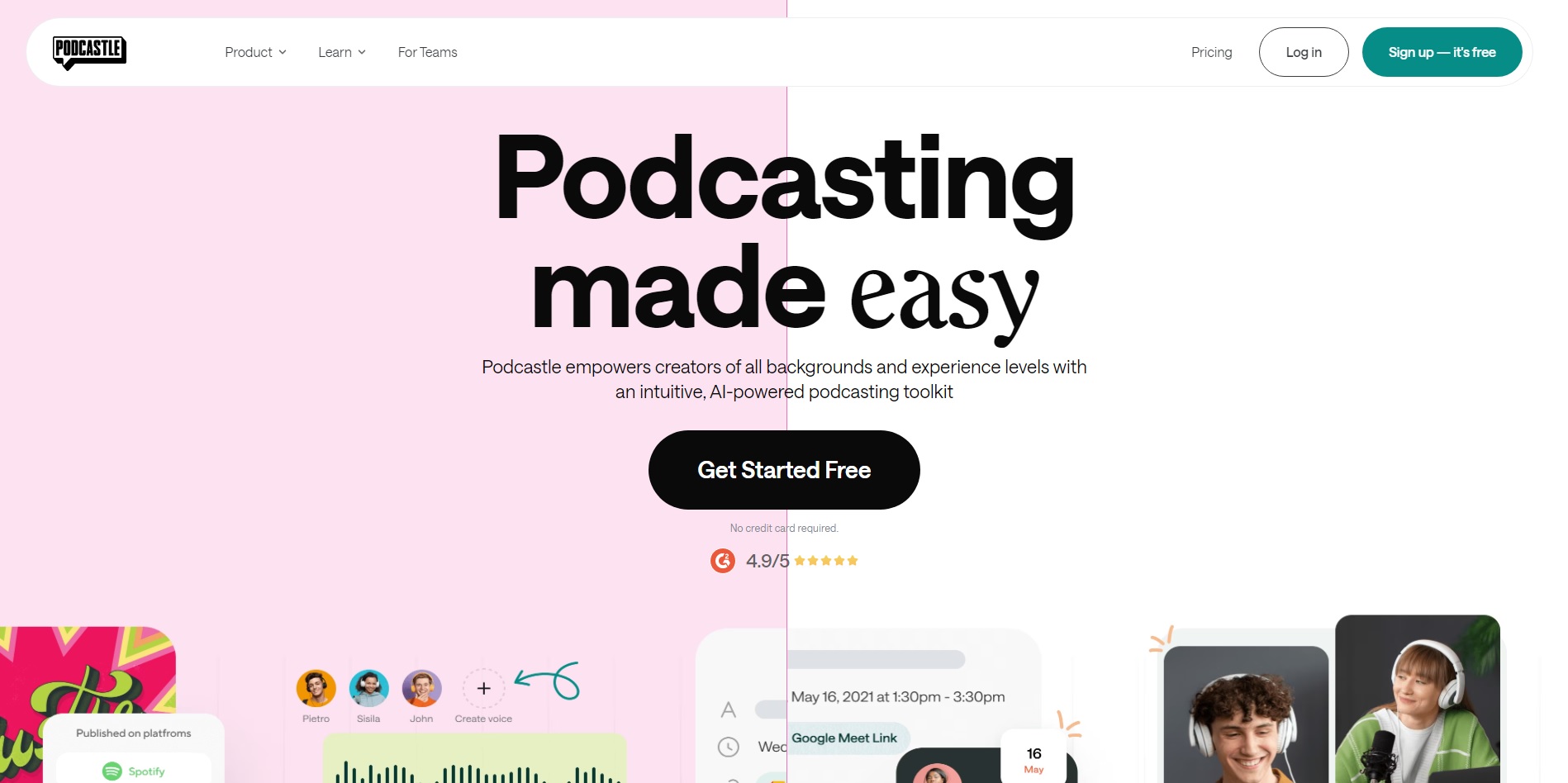
「Get Started Free」をクリックします。
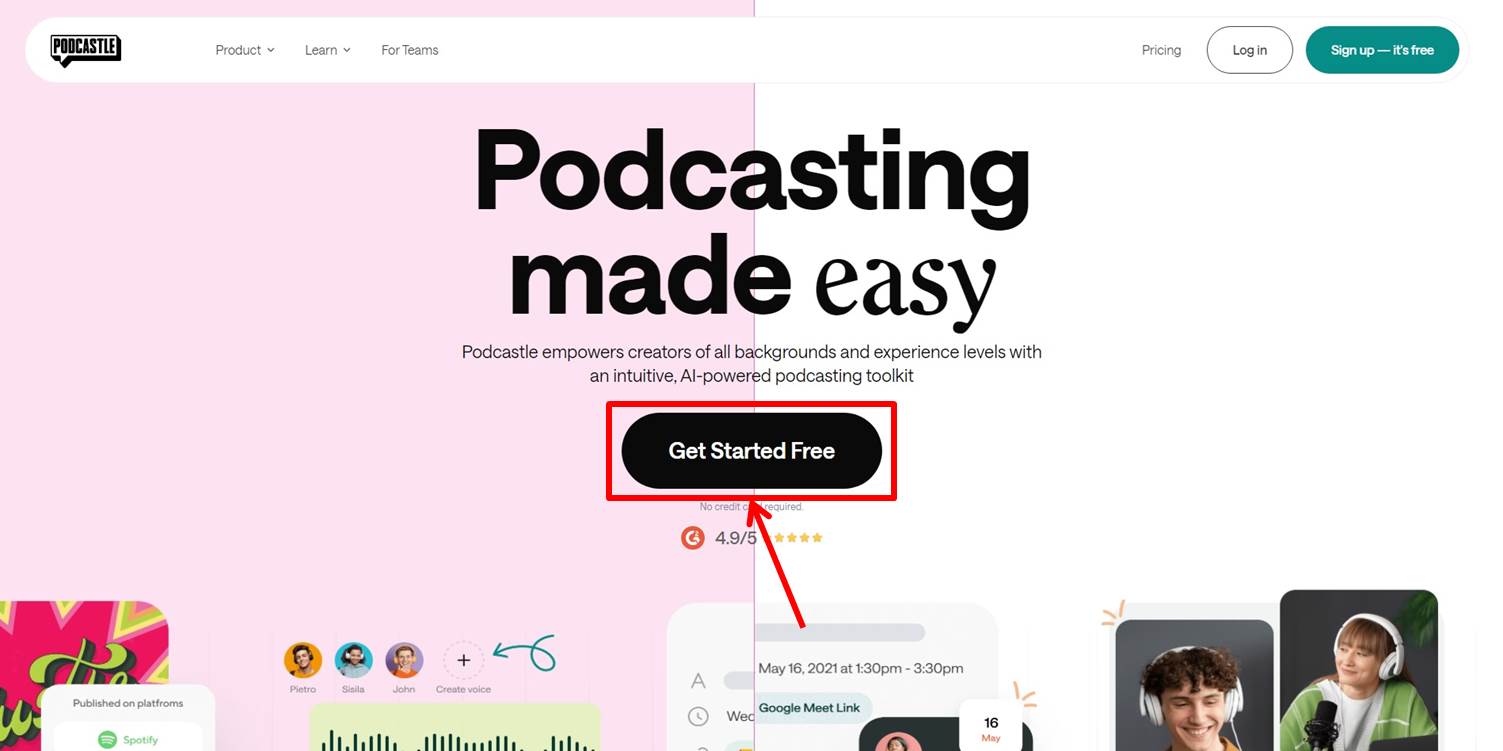
アカウント登録に必要な情報を入力します。
「メールアドレス」と「パスワード」を入力。
「Create Account」をクリックします。
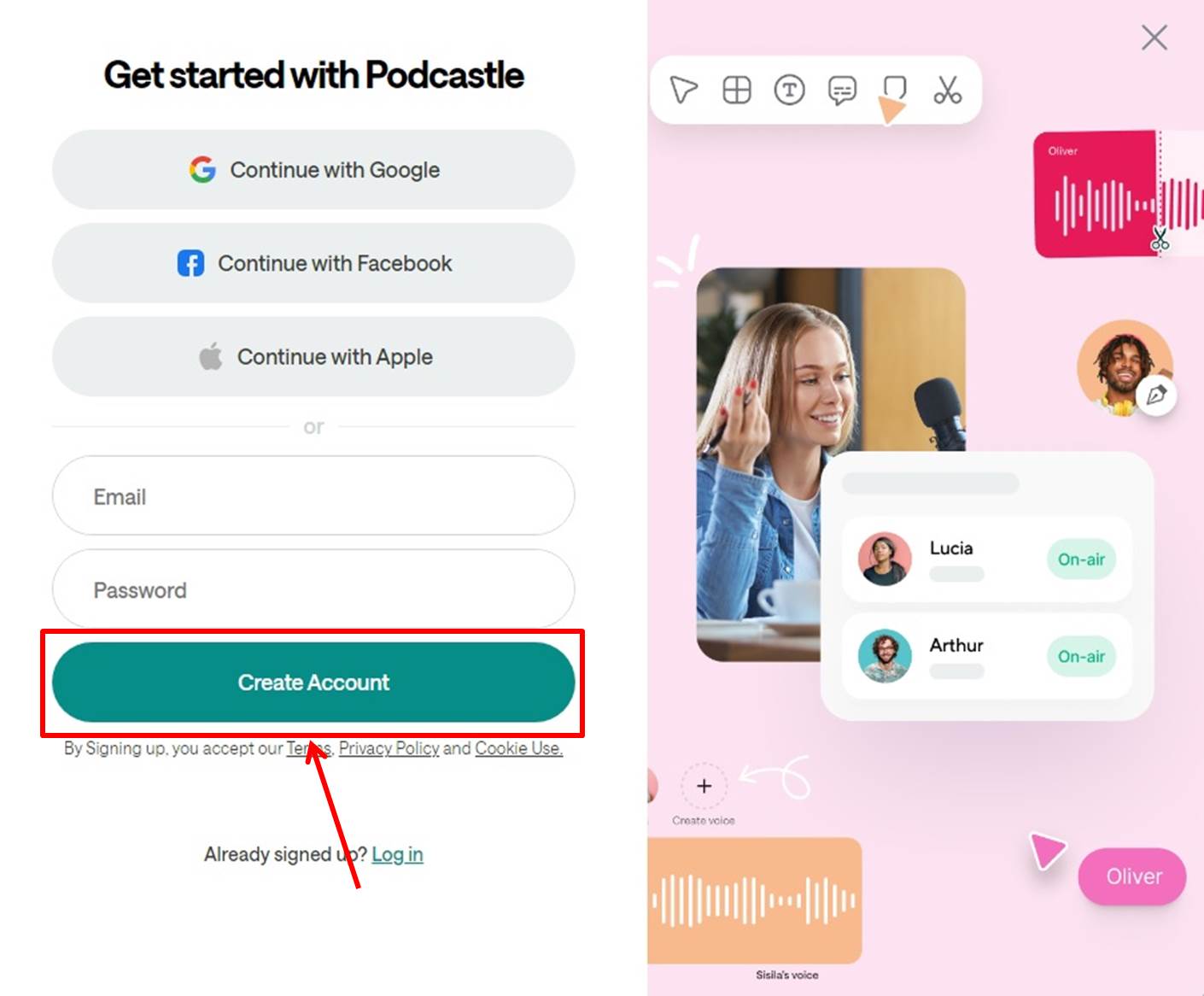
登録したメールアドレス宛てに認証メールが送られます。
認証番号を入力します。
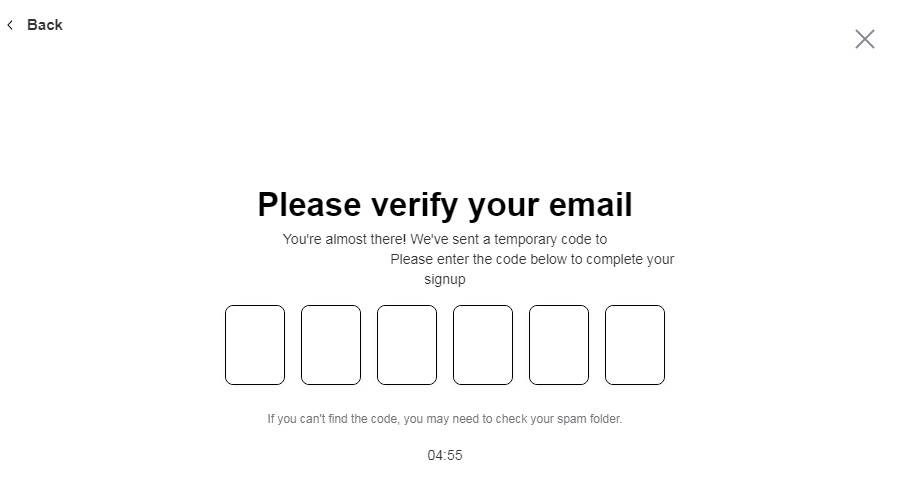
アンケートを入力します。
該当する内容を選択します。
「Continue」をクリックします。
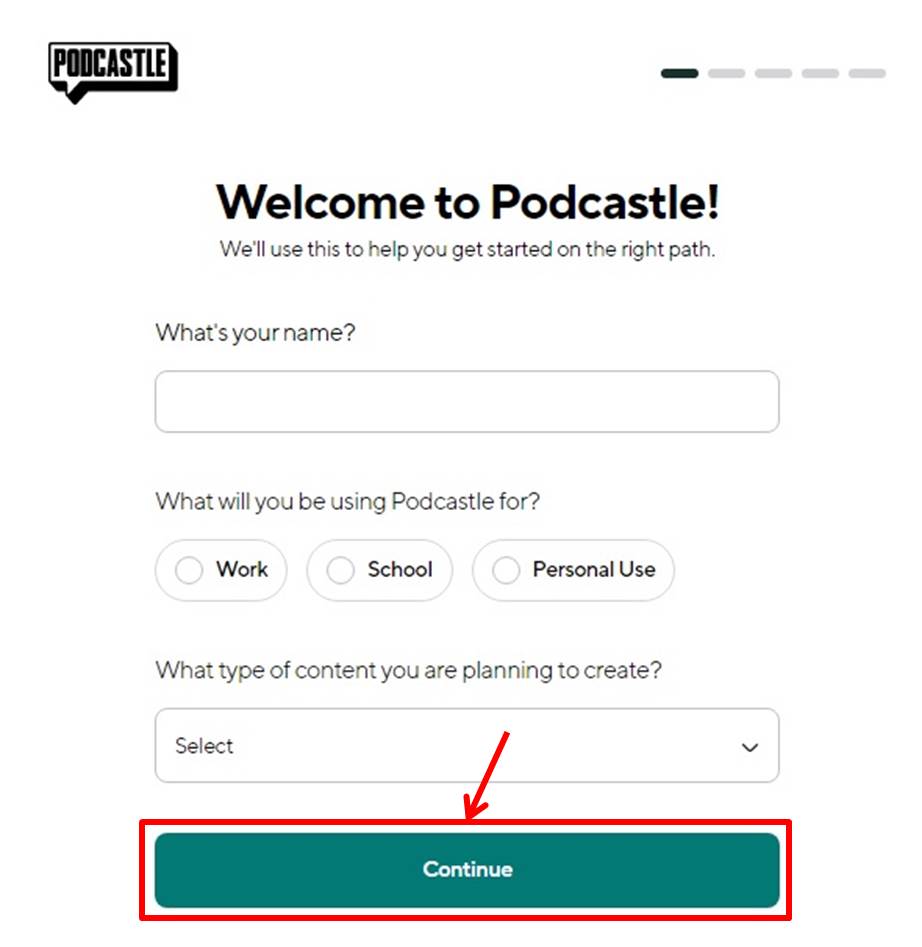
該当する内容を選択します。
「Set up and continue」をクリックします。
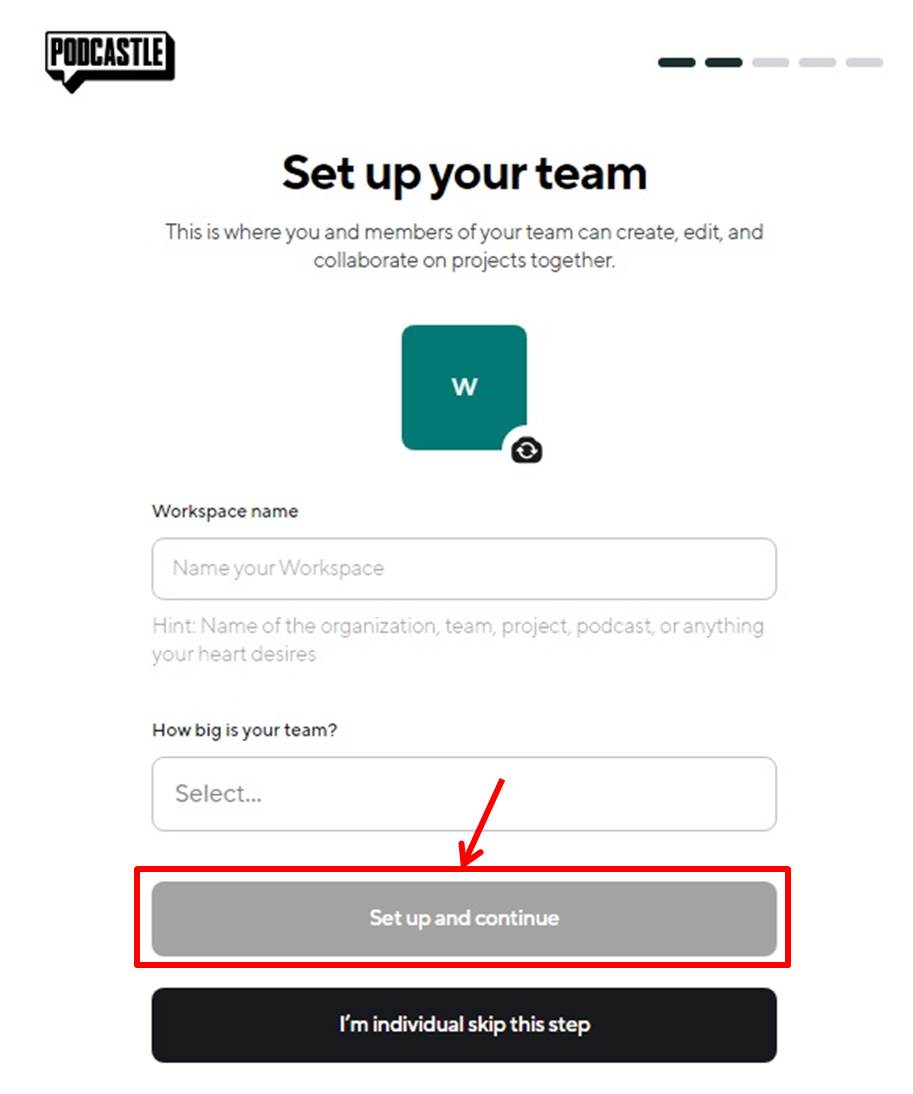
「Skip for now」をクリックします。
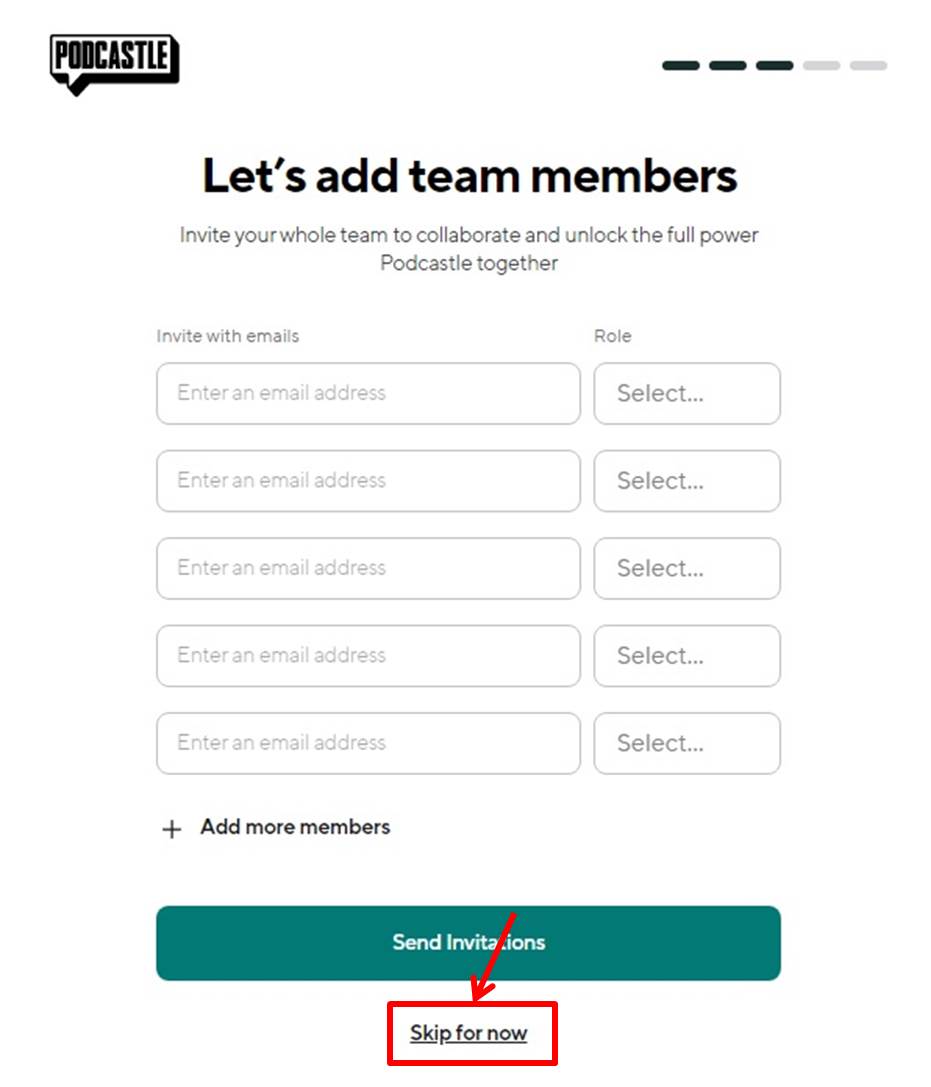
「Skip for now」をクリックします。
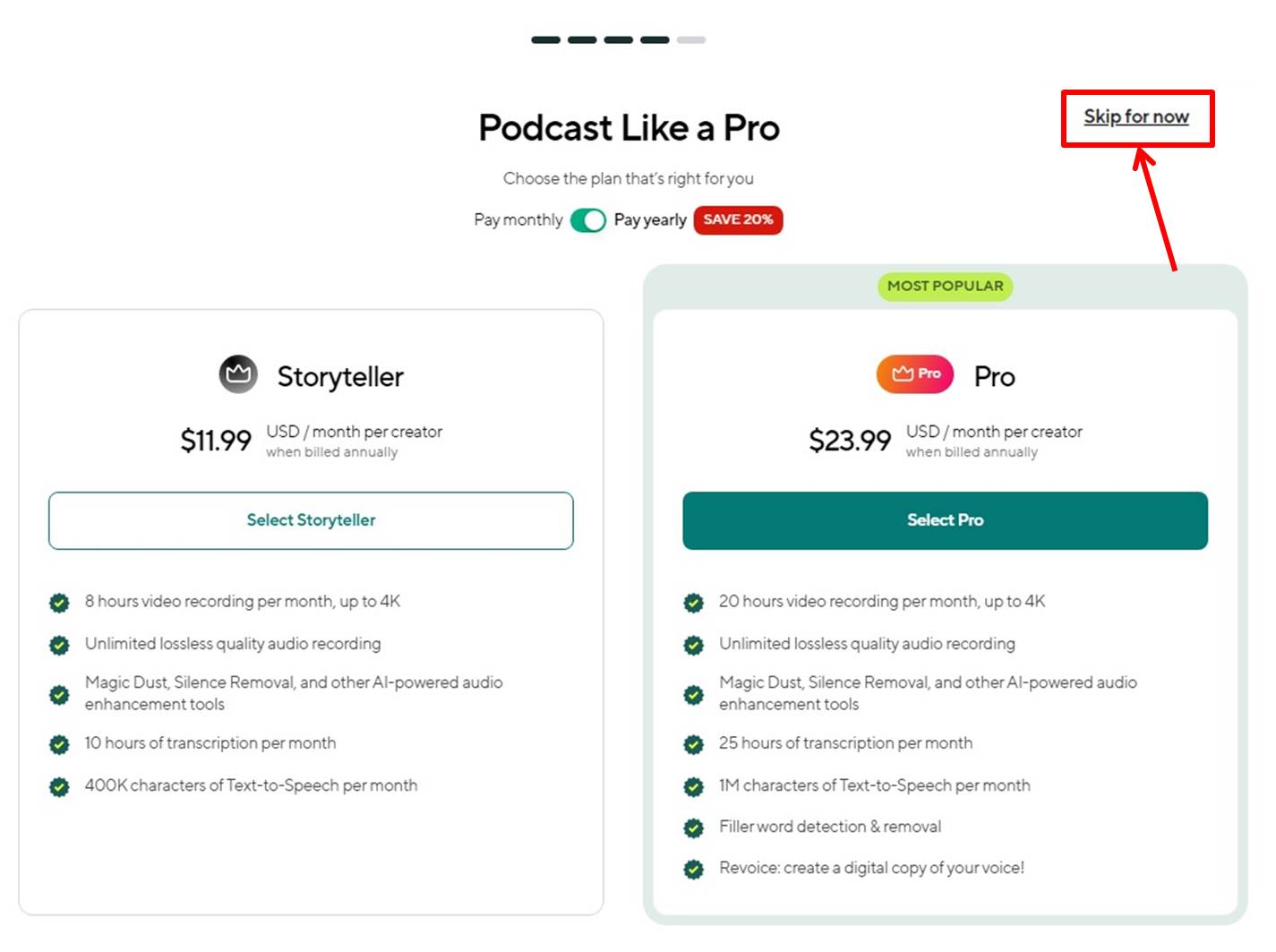
PODCASTLEのダッシュボードに移動します。
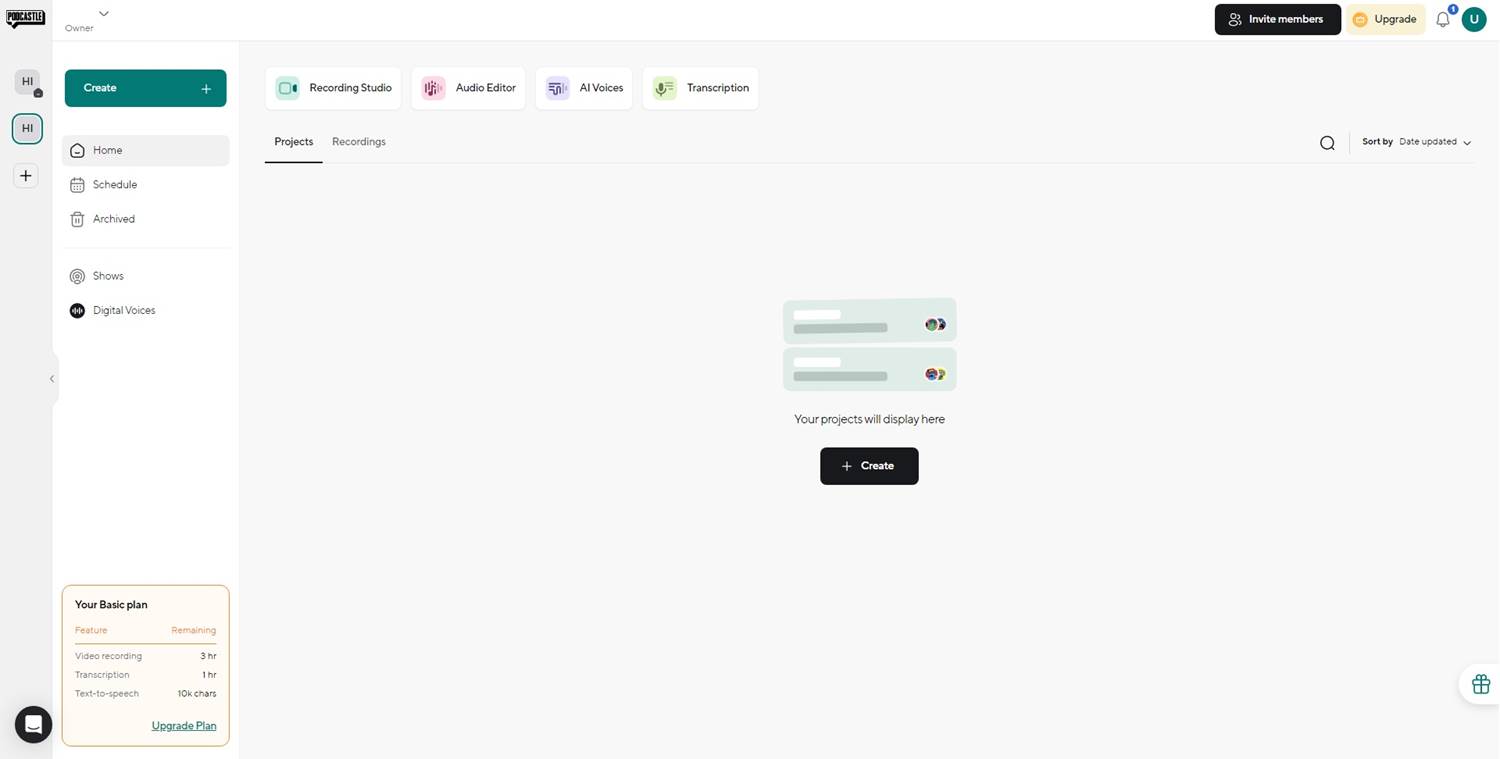
アップグレード

プランのアップグレードをします。
「Upgrade」をクリックします。
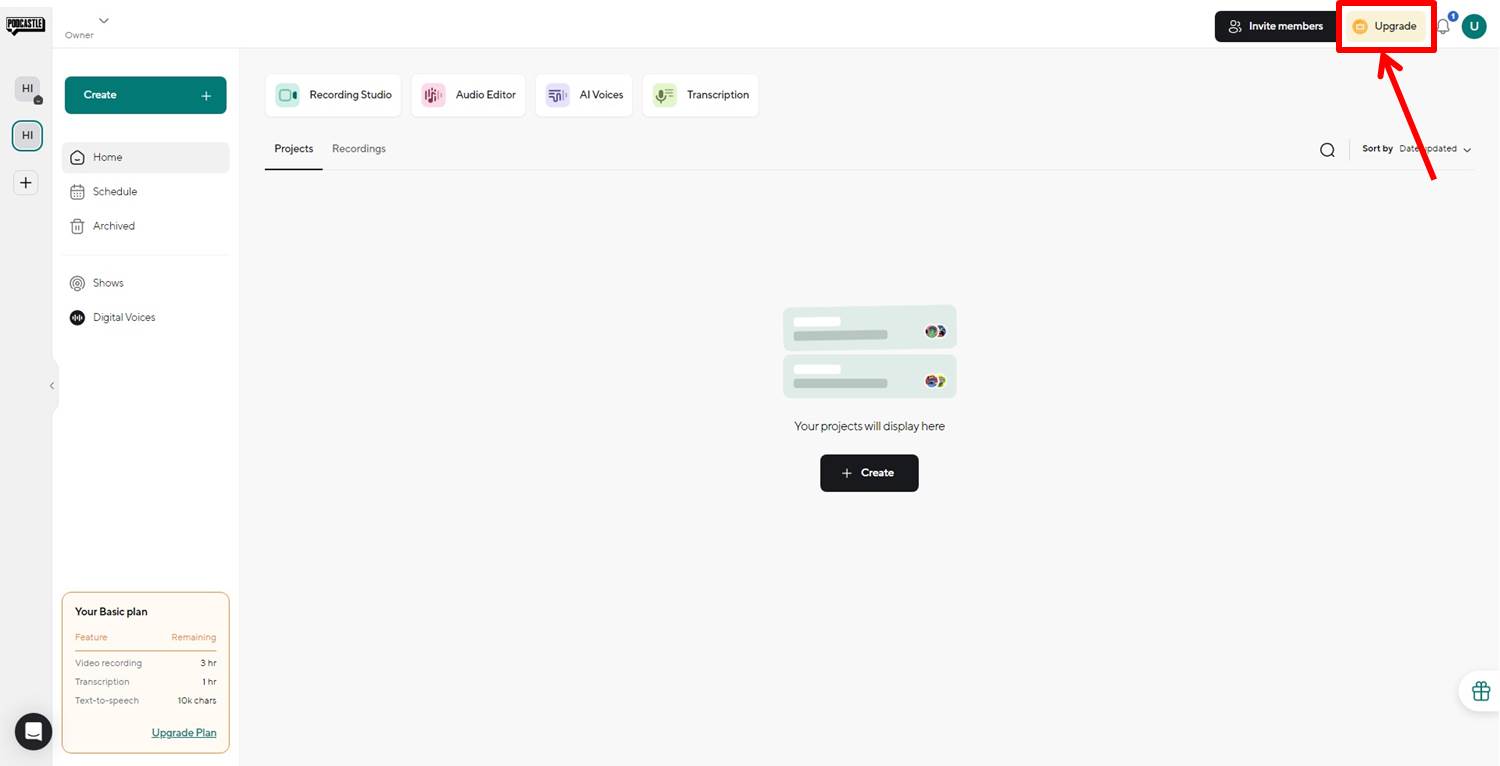
プランを選択します。
月額払い(Monthly)または年額払い(Yealy)を選択。
今回はProプランの「Upgrade to Plan」をクリックします。
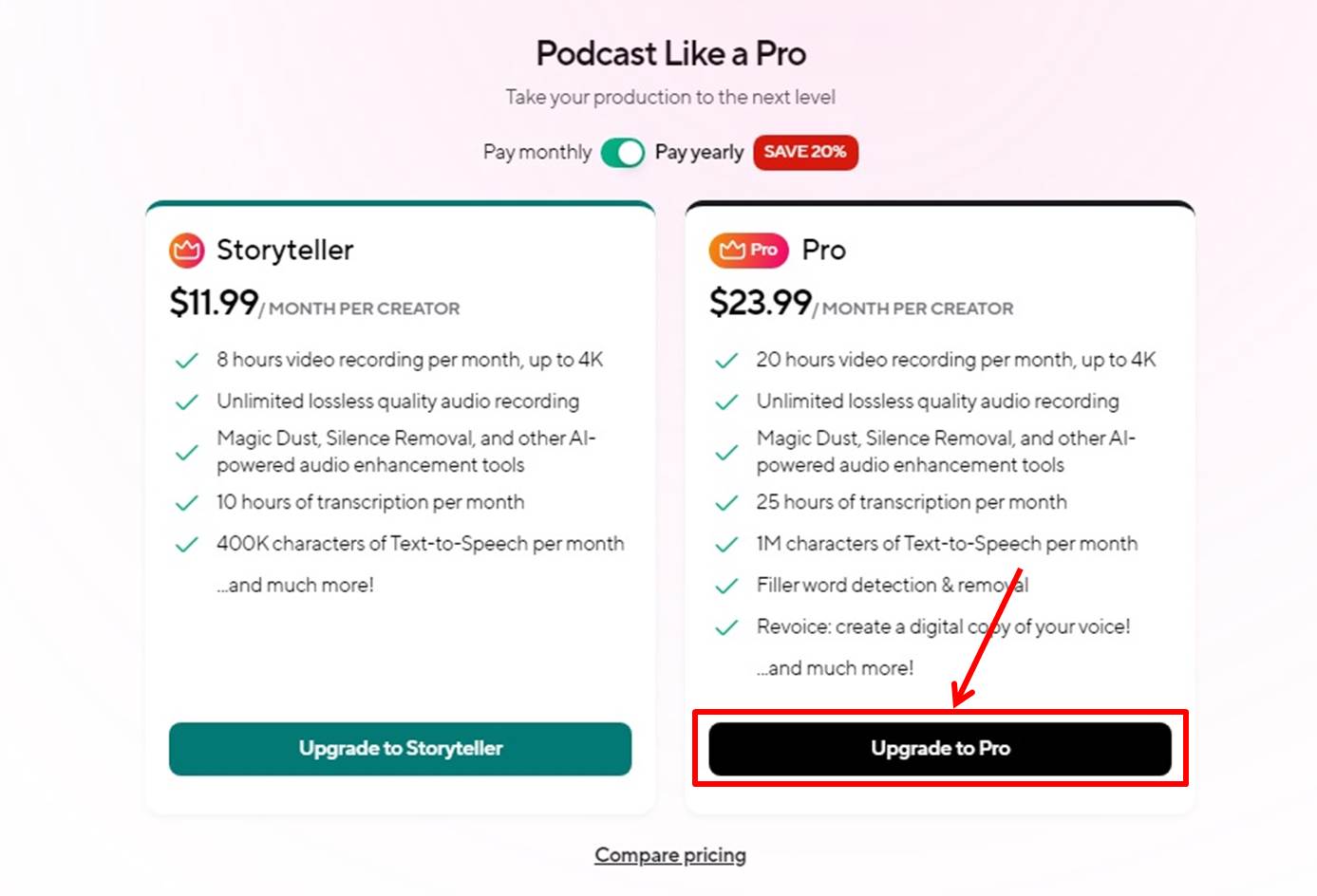
PODCASTLEの価格・料金は次の通り
| 月額 | 年額 | |
| Basic | 無料 | 無料 |
| Storyteller | $14.99 | $143.90 |
| Pro | $29.99 | $287.9 |
「Continue」をクリックします。
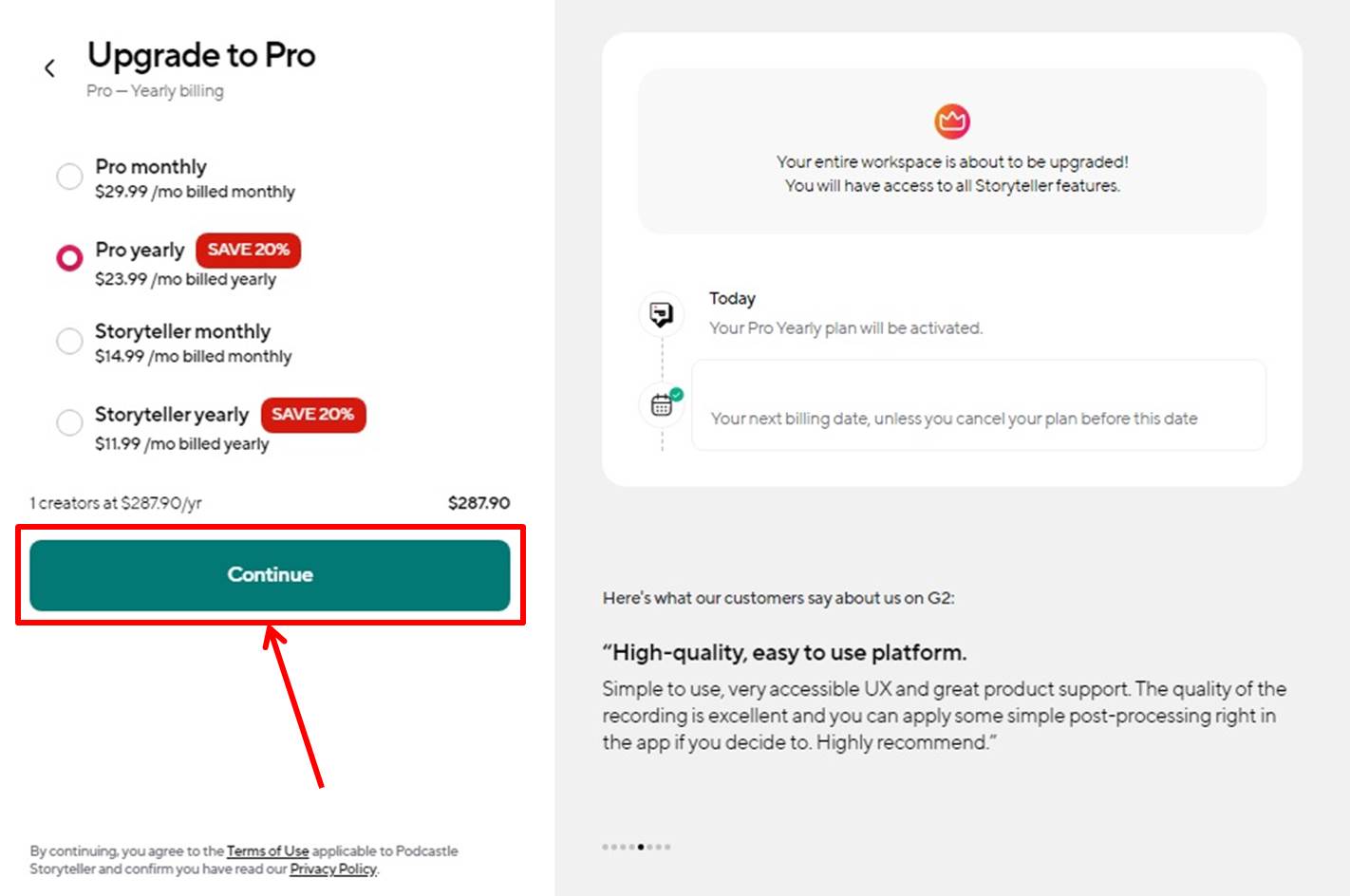
支払い情報を入力します。
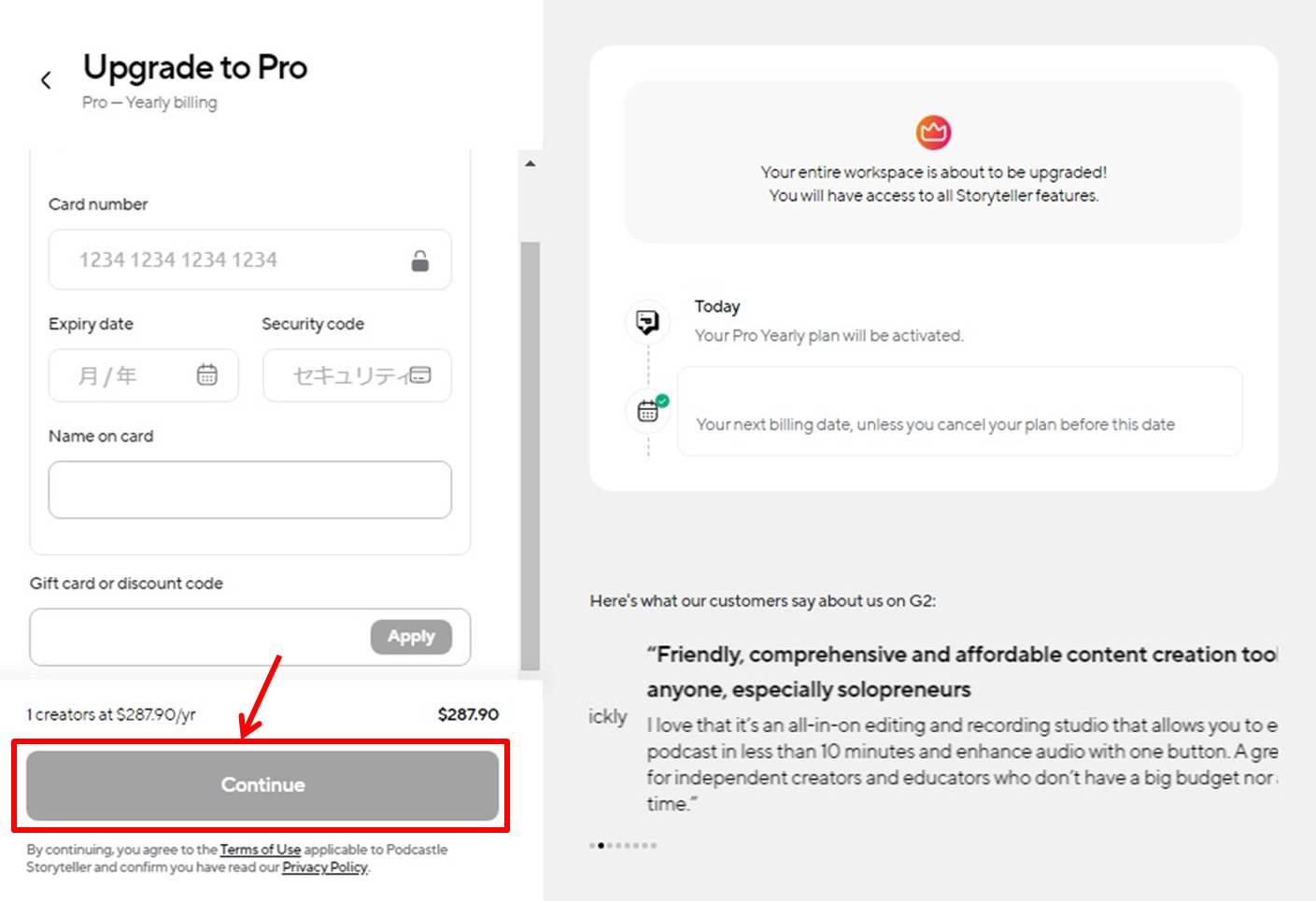
項目は次の通り
| Card number | カード番号を入力 |
| Expiry date | 有効期限を入力 |
| Security code | セキュリティコードを入力 |
| Name on card | カード名義人を入力 |
情報を入力したら申し込みをします。
「Continue」をクリックします。
以上でアップグレードができました。
ログイン

PODCASTLEの公式サイトにアクセスします。
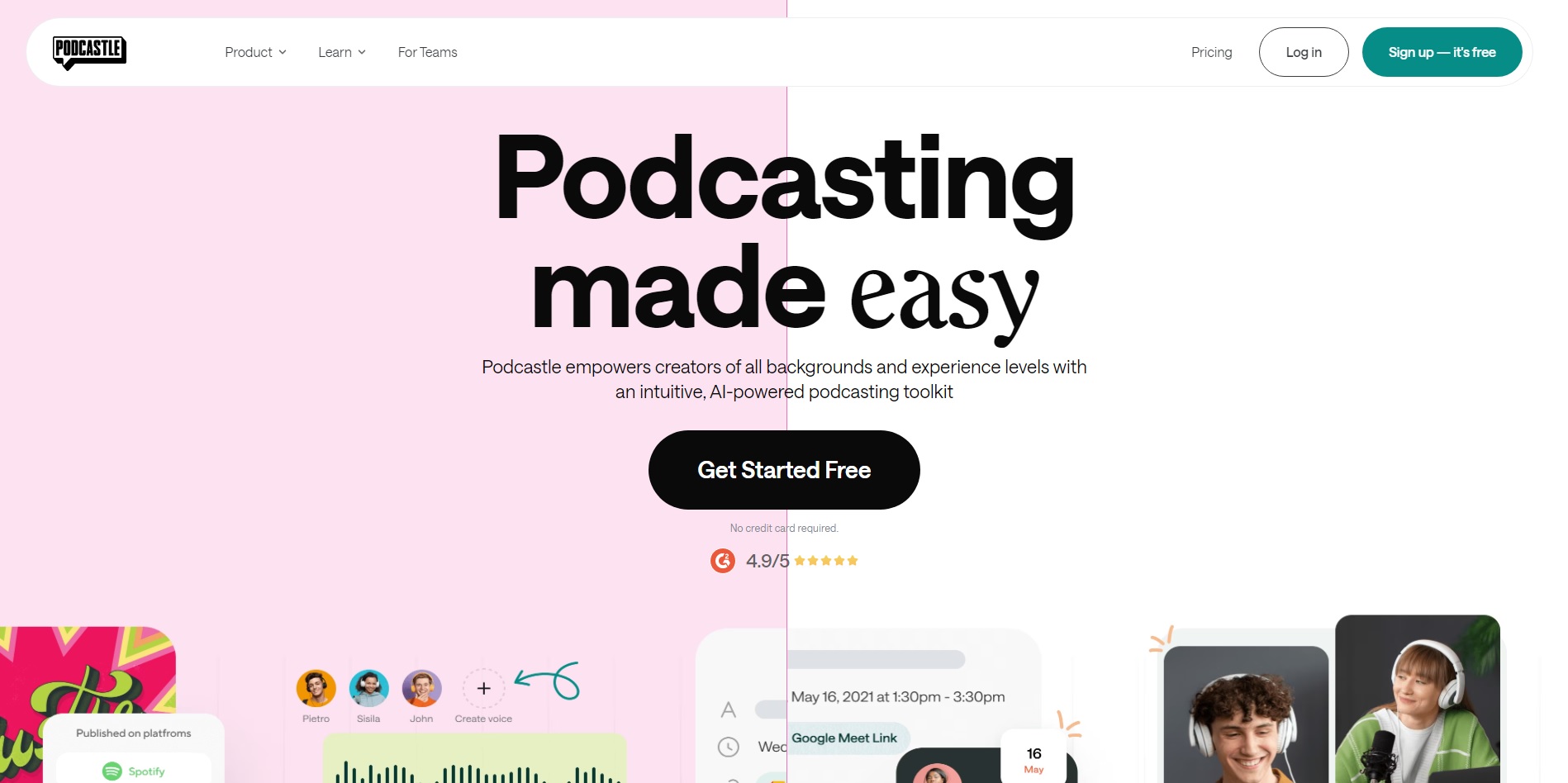
右上の「Log in」をクリックします。
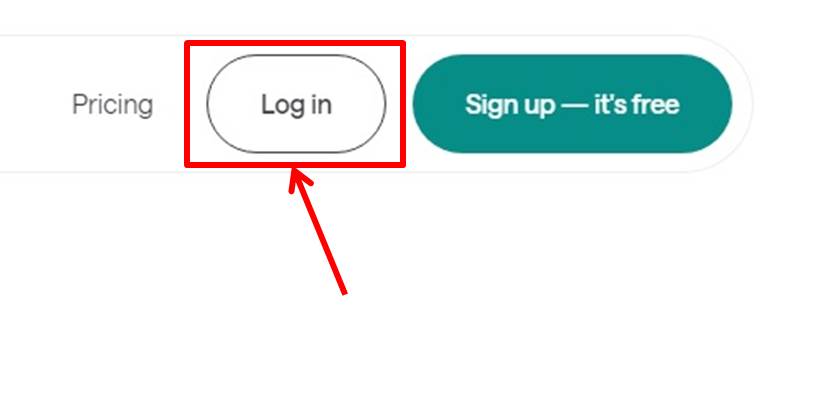
ログイン情報を入力します。
「メールアドレス」と「パスワード」を入力。
「Sign In」をクリックします。
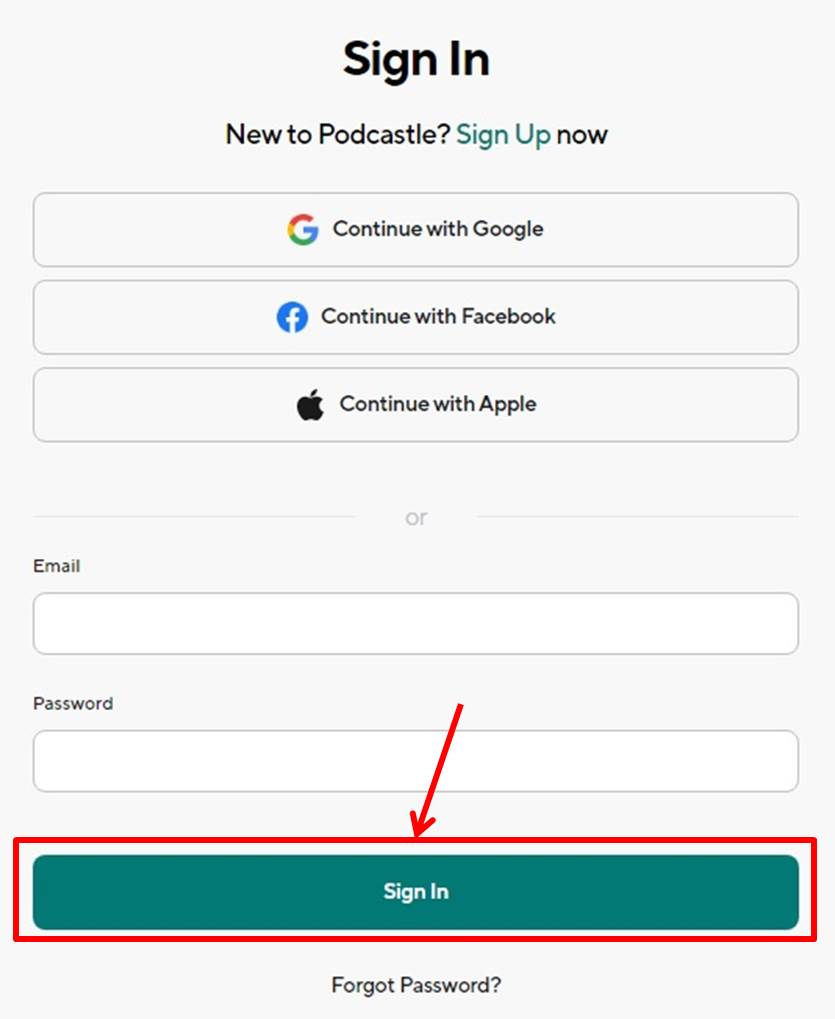
PODCASTLEにログインできるとダッシュボードに移動します。
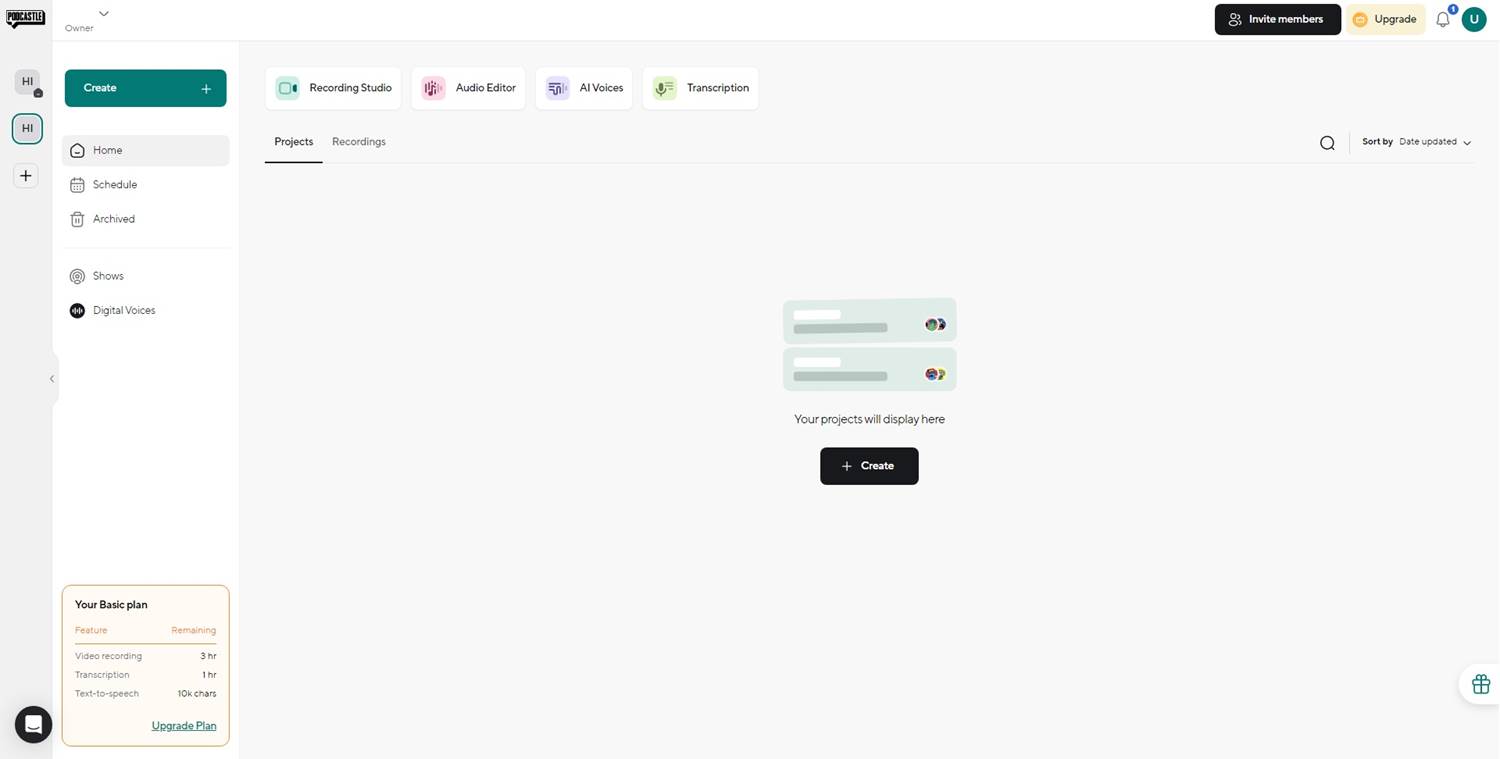
以上でPODCASTLEへログインができました。
PODCASTLEのよくある質問
 PODCASTLEのよくある質問をご紹介します。
PODCASTLEのよくある質問をご紹介します。
-
前の記事

MURF.AI(マーフ)ってどうなの?口コミ・評判を紹介 2023.09.13
-
次の記事

LALAL.AI(ララル)ってどうなの?口コミ・評判を紹介 2023.10.03


